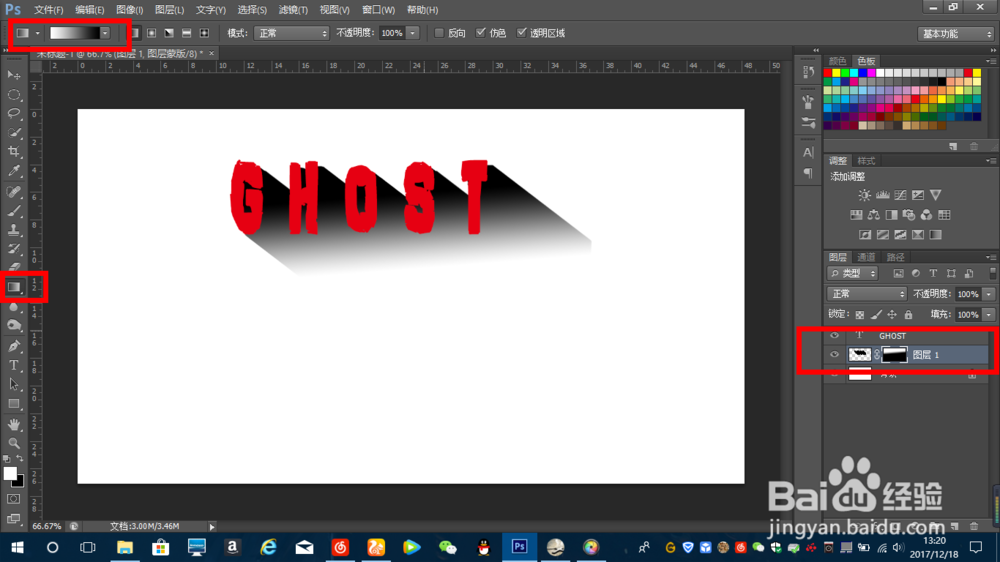1、打开PS新建一个画布。
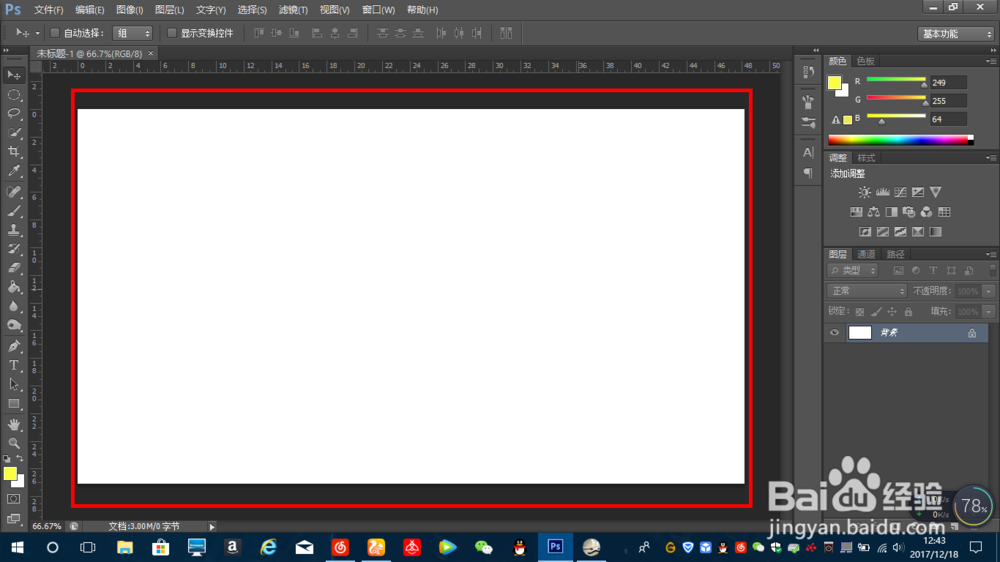
2、用文字工具打出需要的文字,并调整好。
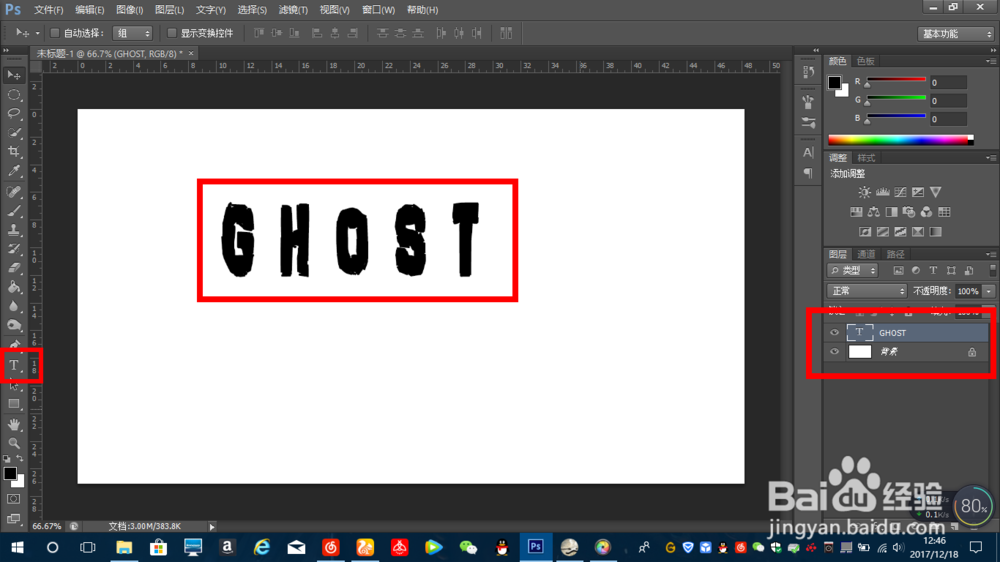
3、在编辑中找到预设画笔工具,然后给预设画笔起一个名字。

4、用钢笔工具的路径,在文字中间点一个点,然后找一个自己想要的角度,再点一个点。
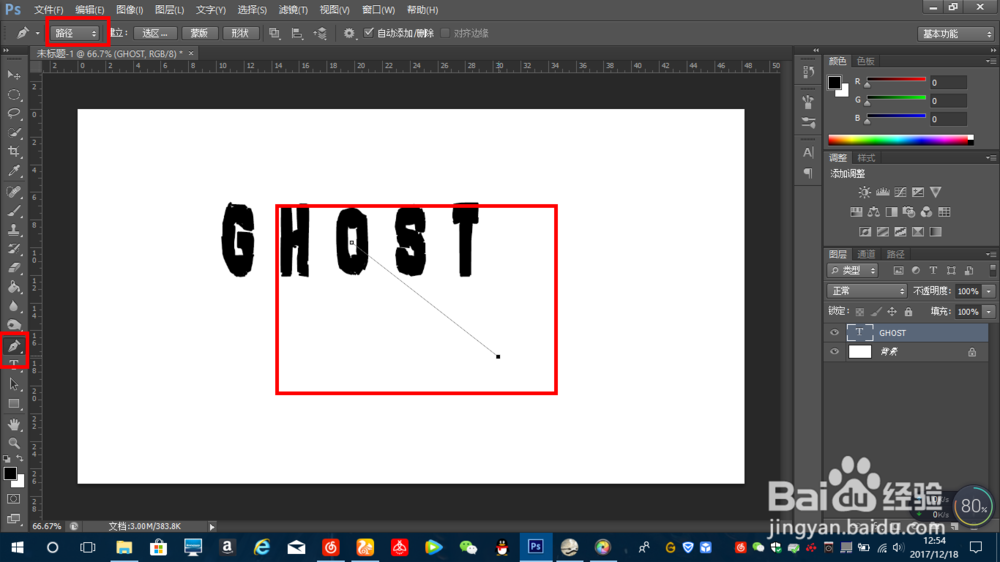
5、选择画笔,在右侧画笔设置里如图设置一下。
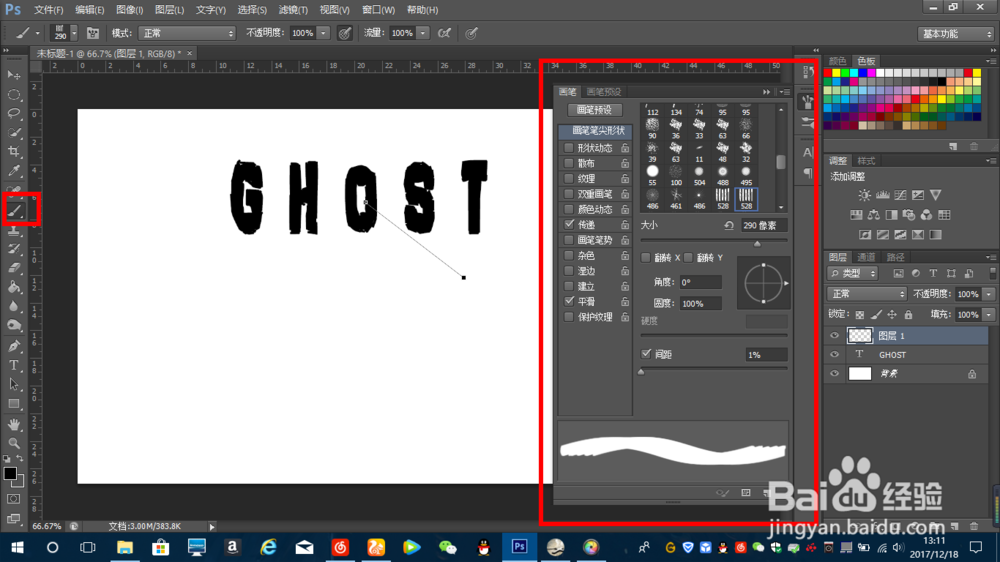
6、新建一个空白图层,然后对刚才的钢笔路径点右键,选择描边路径。
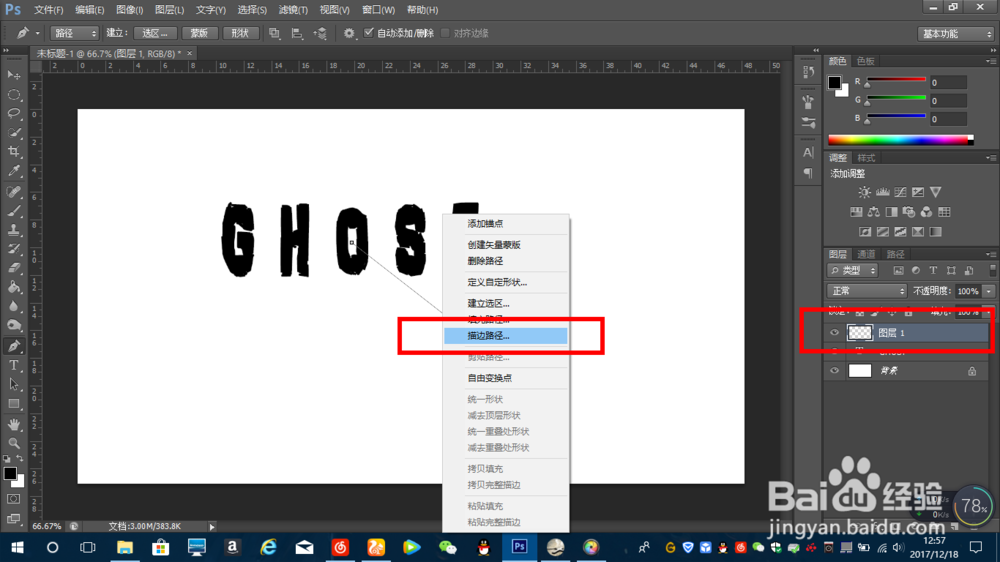
7、选择画笔,点确定,注意颜色选择黑色。
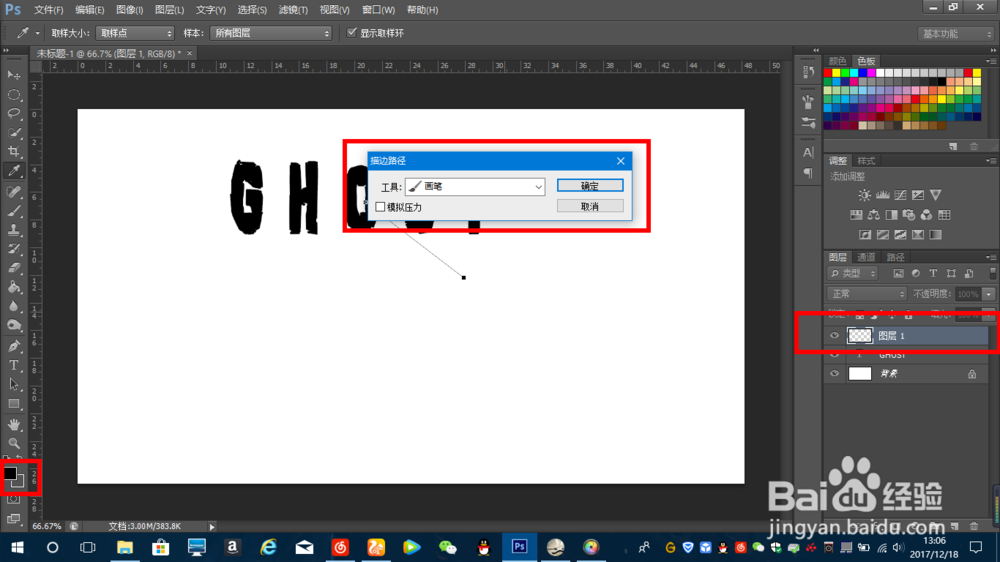
8、后将文字图层挪到空白图层上面,并给文字选择自己喜欢的颜色。(钢笔画的路径按“ctrl+回车”取消)。

9、给空白图层添加一个蒙版,然后选择渐变工具,颜色选择由皈寿凿几白到黑,根据实际情况涂即可,就会出现如图渐变的阴影效果。